ps中photoshop中制作山峰不同程度的山峰
来源:网络收集 点击: 时间:2024-07-01【导读】:
ps中制作山峰效果图,下图是效果图方法/步骤1/11分步阅读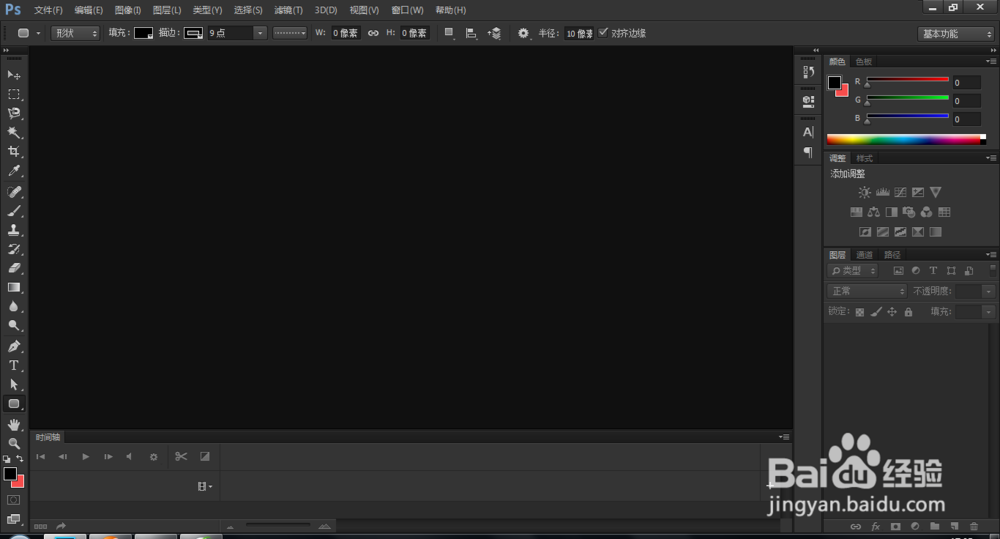
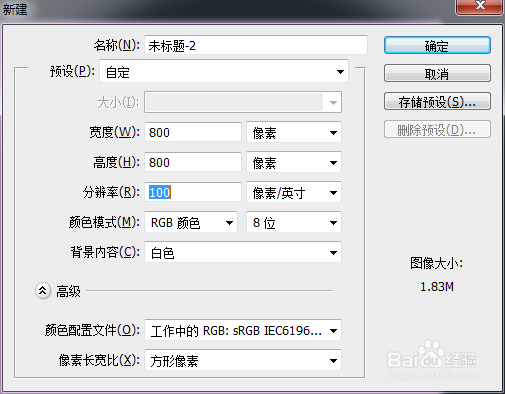
 2/11
2/11
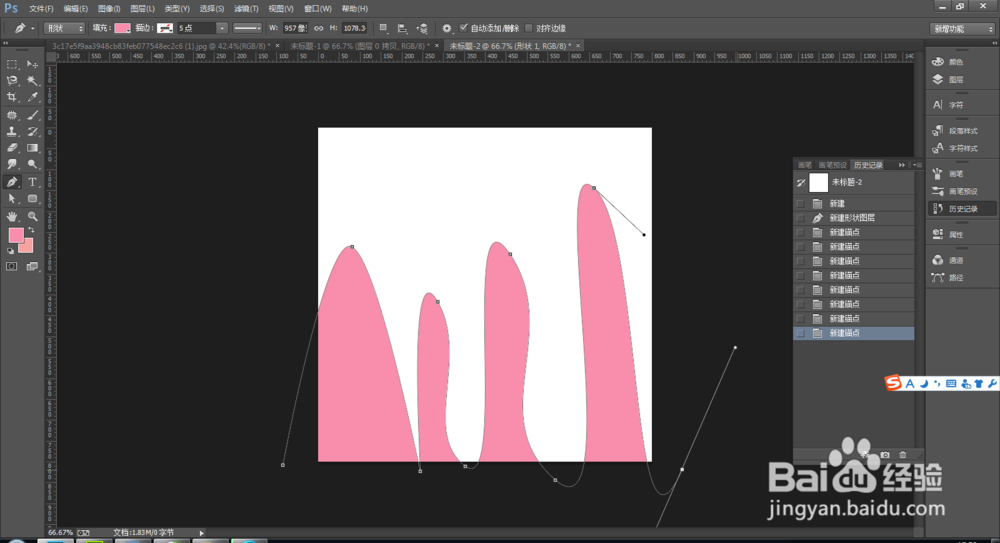 3/11
3/11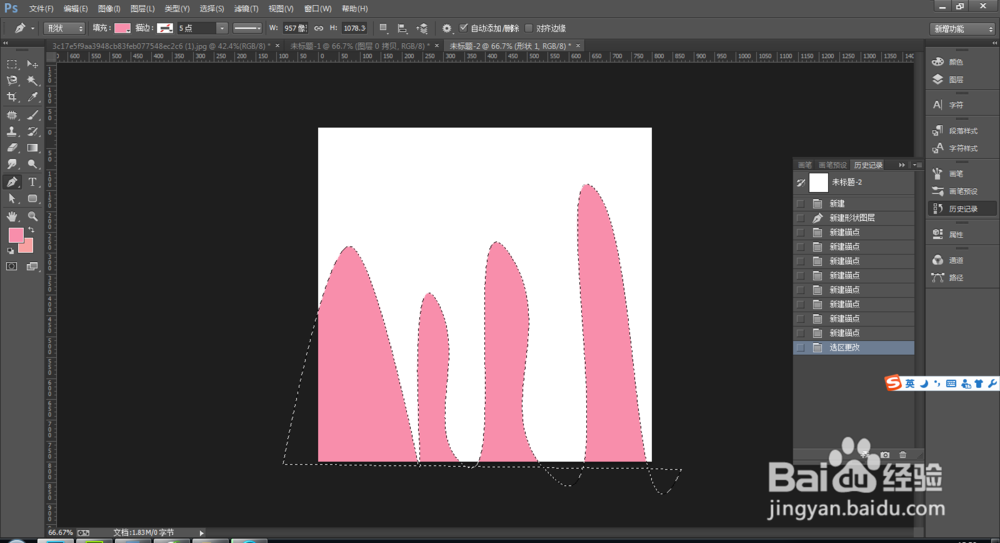 4/11
4/11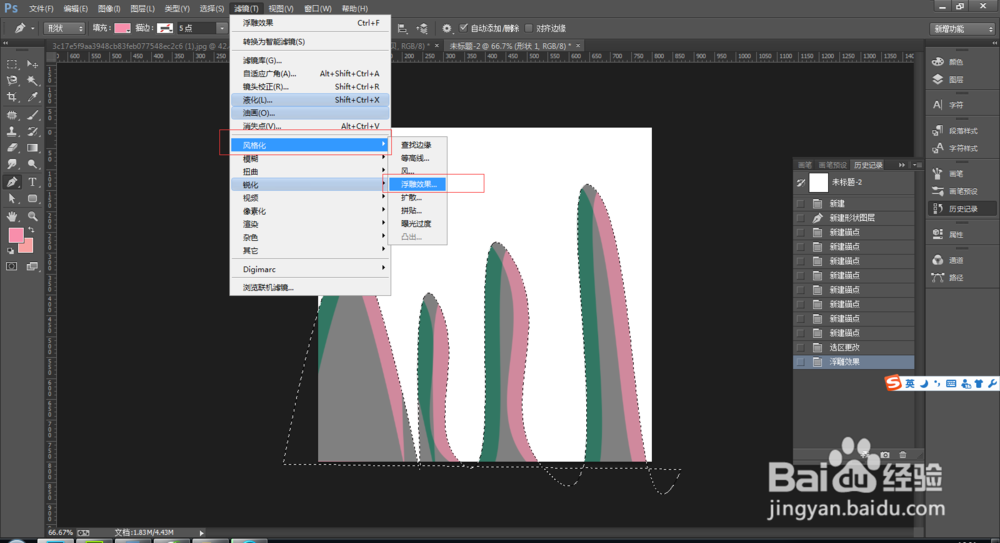
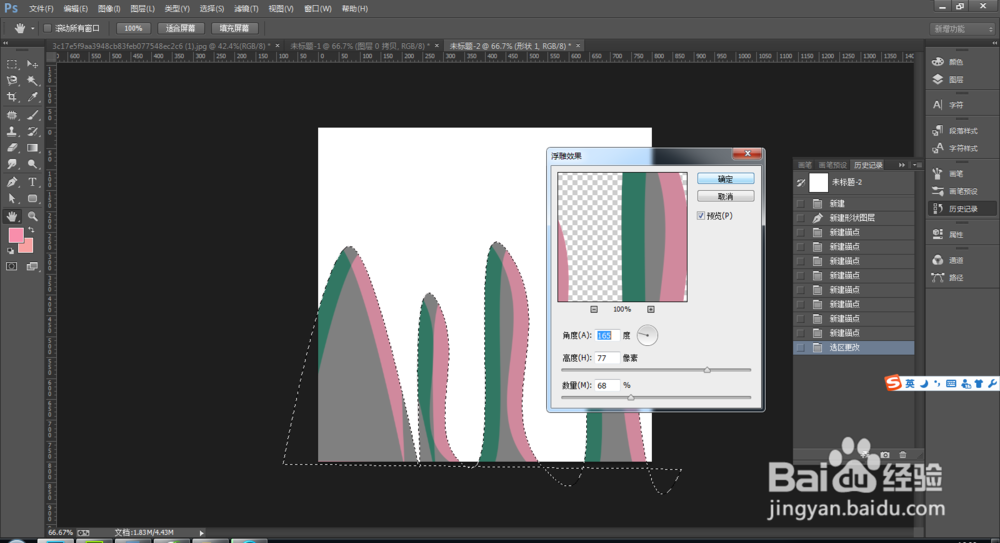 5/11
5/11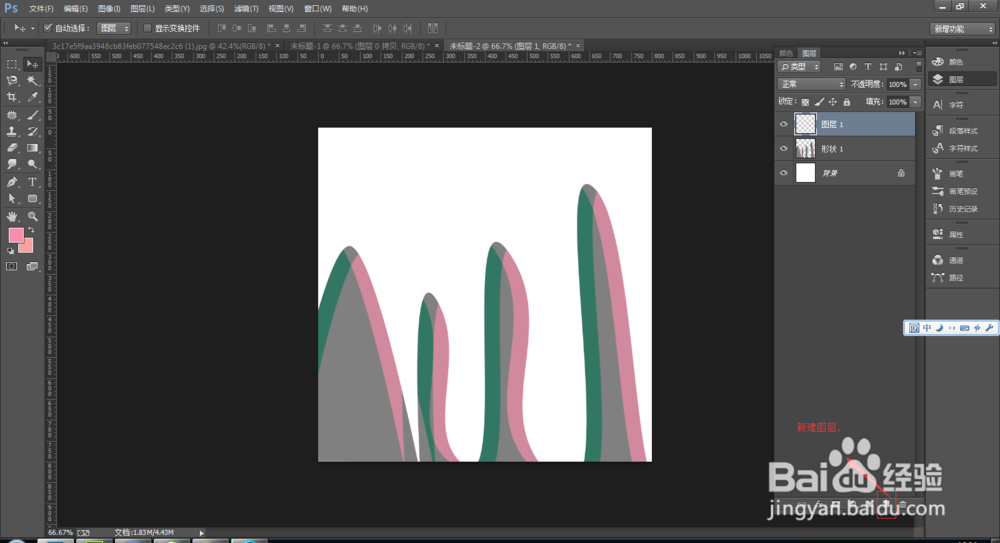 6/11
6/11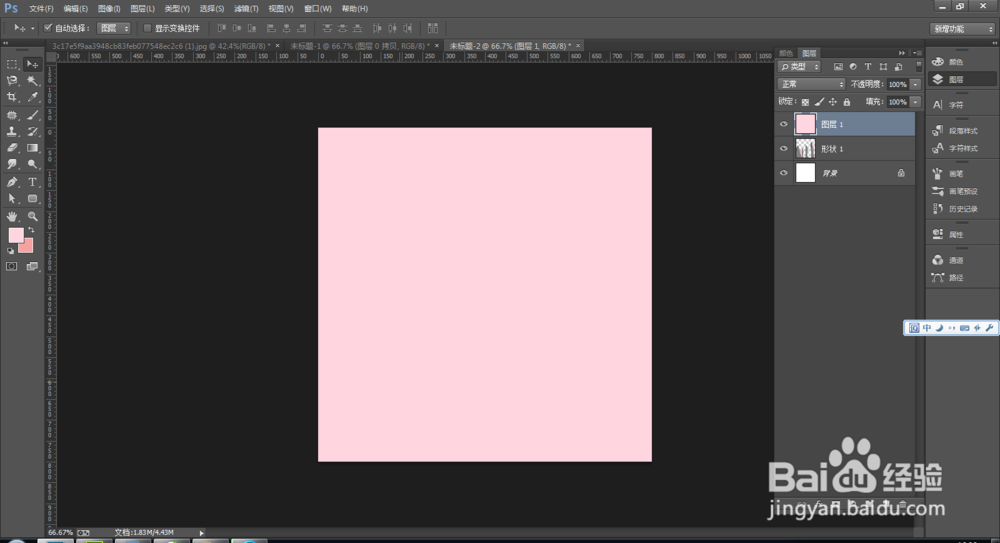 7/11
7/11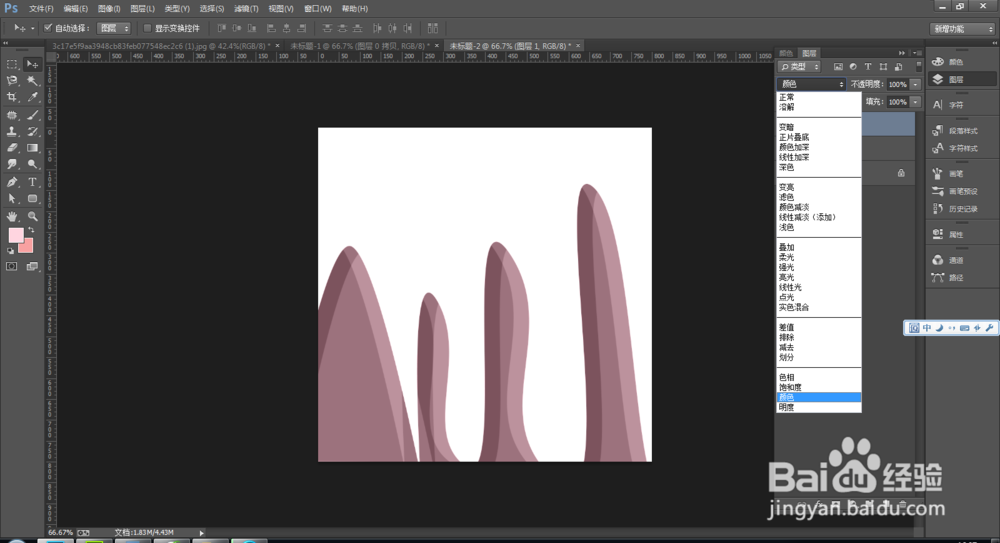 8/11
8/11 9/11
9/11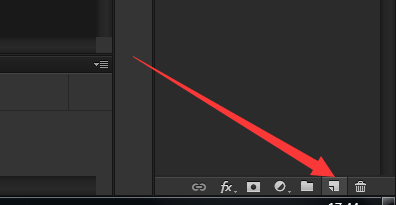 10/11
10/11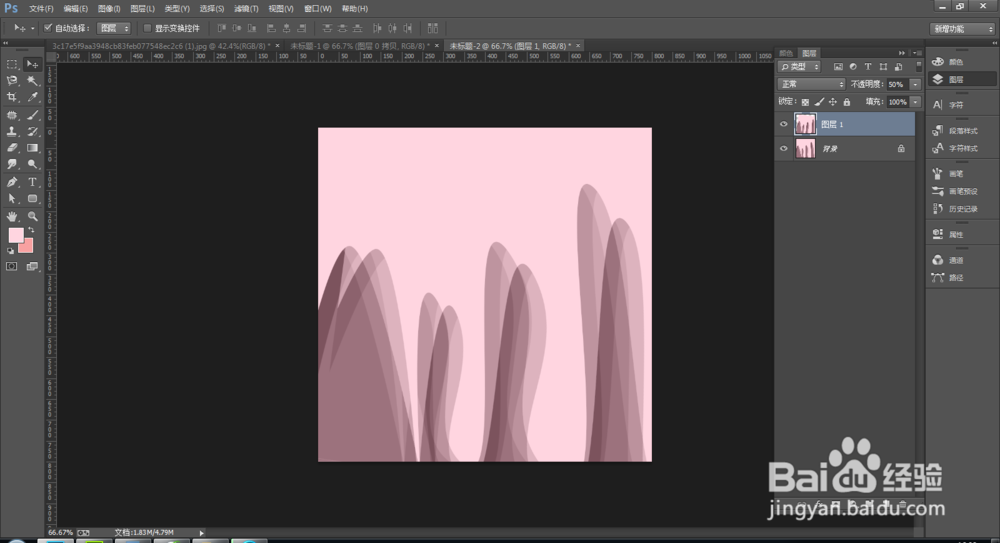 11/11
11/11 PHOTOSHOPPS中制作山峰PS基础案例教程PHOTOSHOP教程PS入门基础案例
PHOTOSHOPPS中制作山峰PS基础案例教程PHOTOSHOP教程PS入门基础案例
打开ps,新建一个文档 ,大小自定 ,单击确定按钮 。
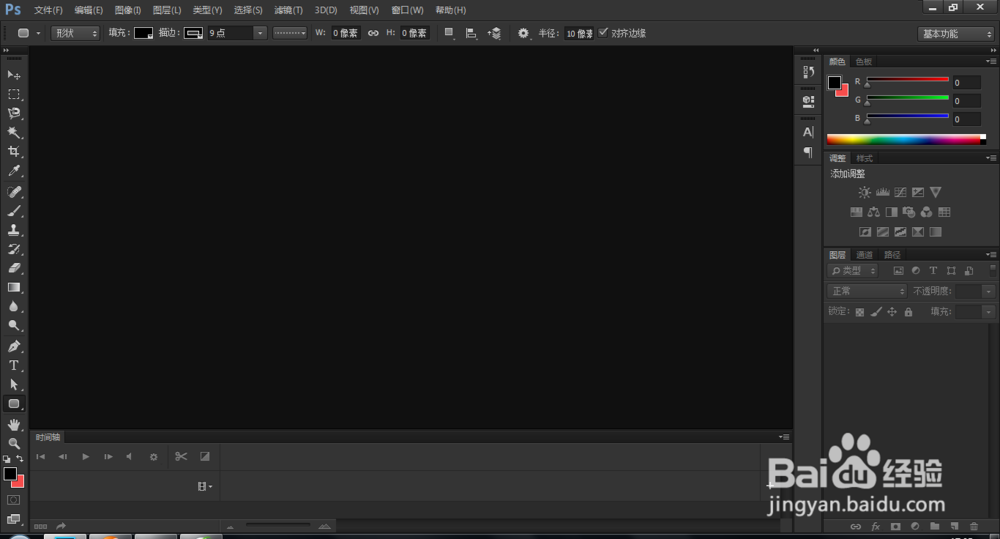
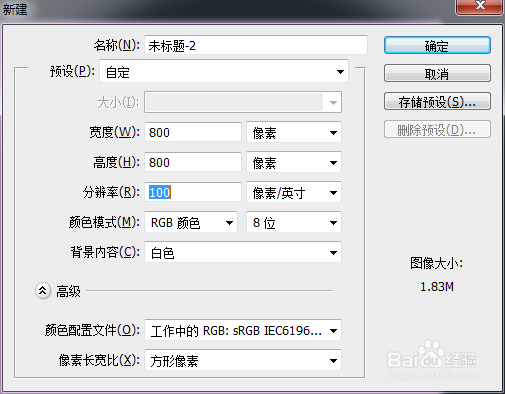
 2/11
2/11选择钢笔工具,用钢笔工具画出如下的图形,填充为粉红色哦

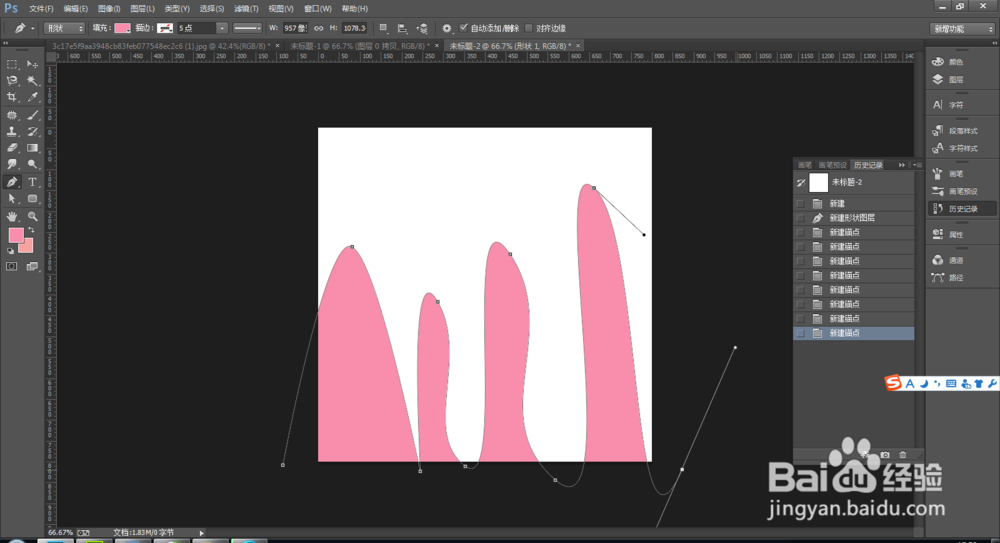 3/11
3/11按ctrl+回车键 得到选区,如图
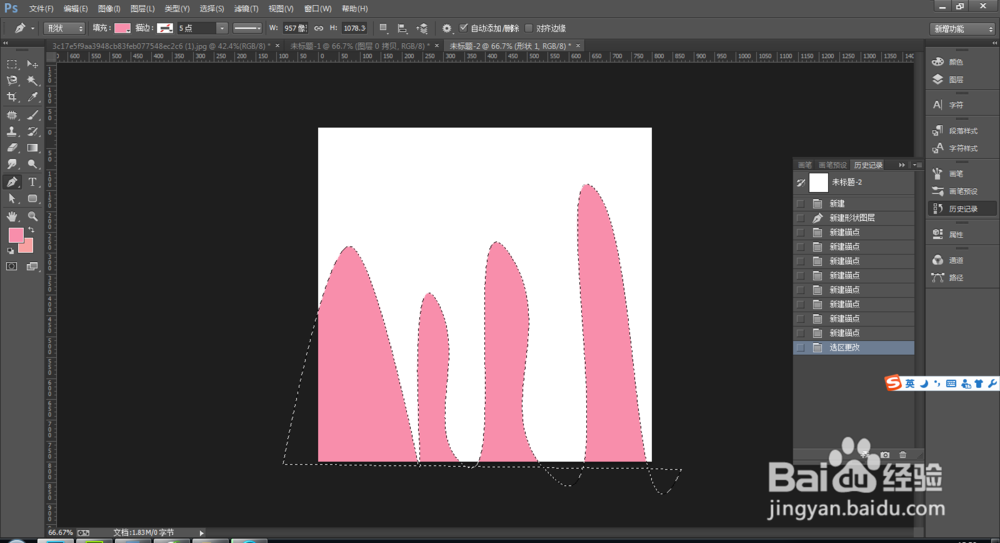 4/11
4/11选择 滤镜→风格化 →浮雕效果,打开浮雕效果框,输入如图的参数,如图,
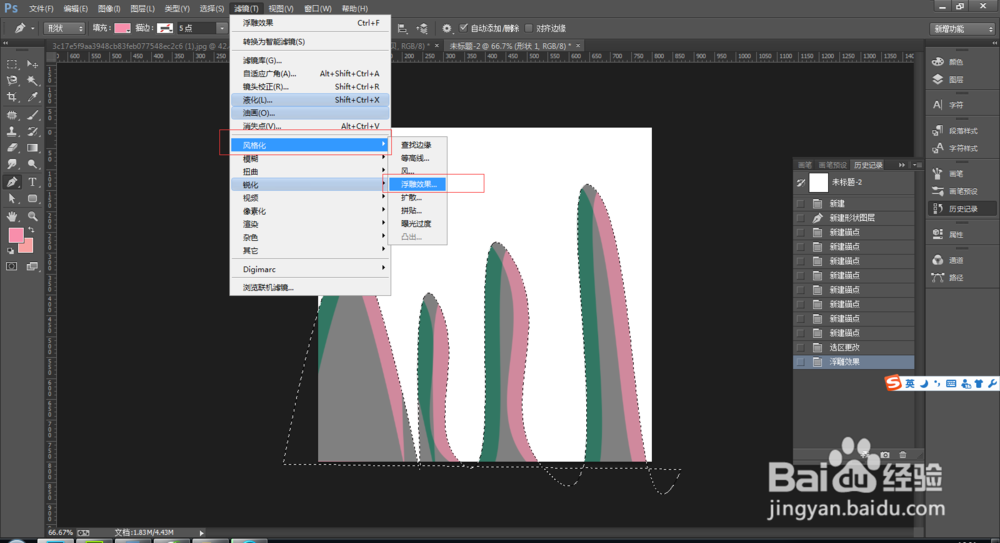
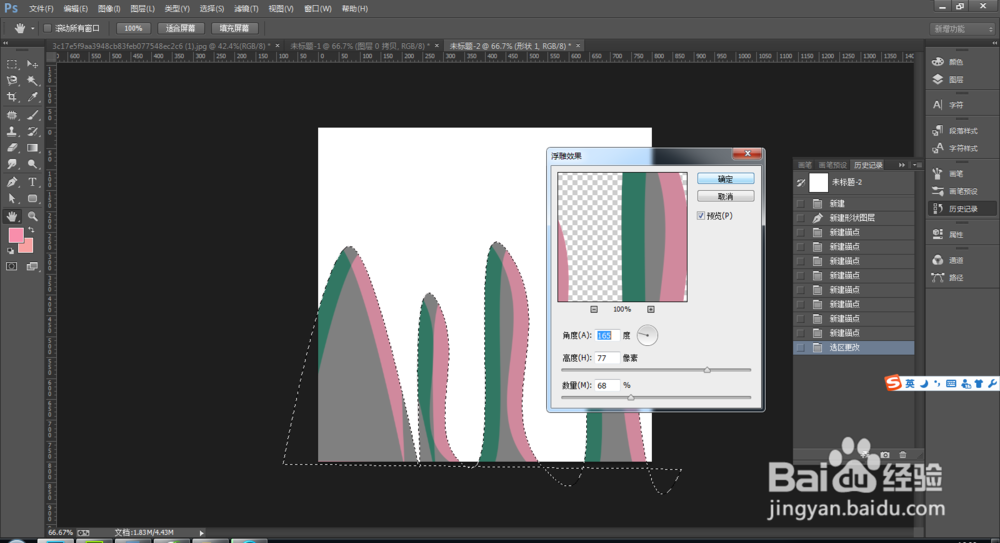 5/11
5/11现在ctrl+d取消选取,然后新建一个图层,如下图。
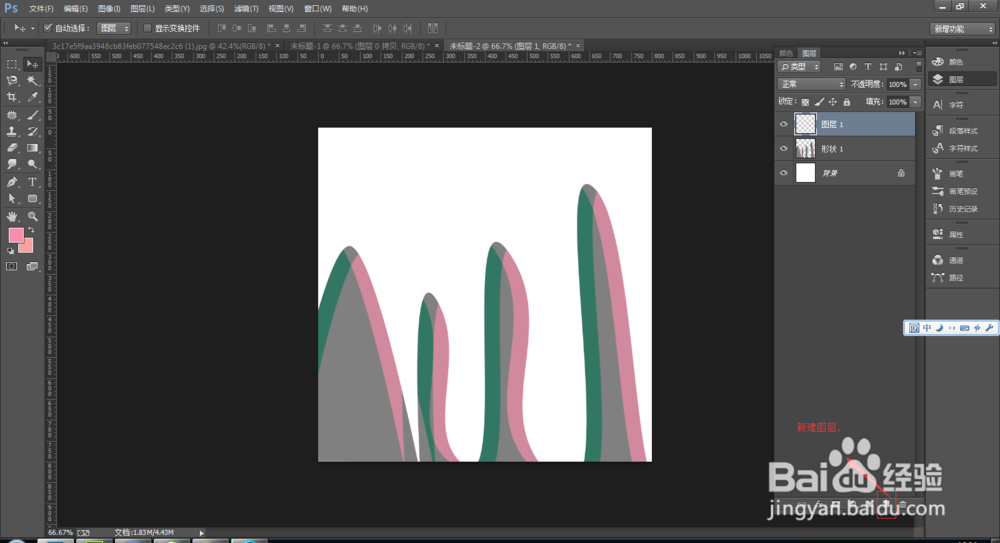 6/11
6/11新建的图层,填充一个粉白色,如图,
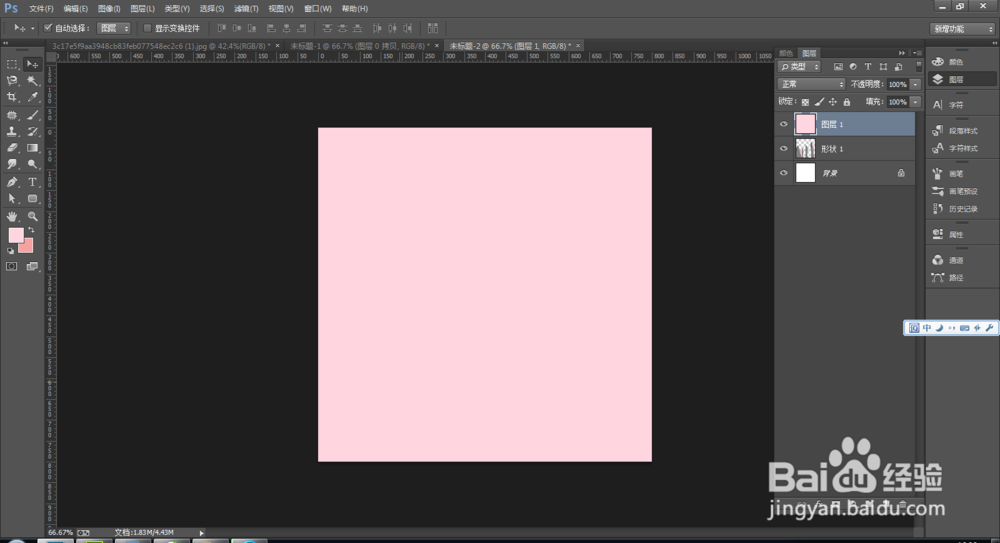 7/11
7/11图层模式改为颜色,如图
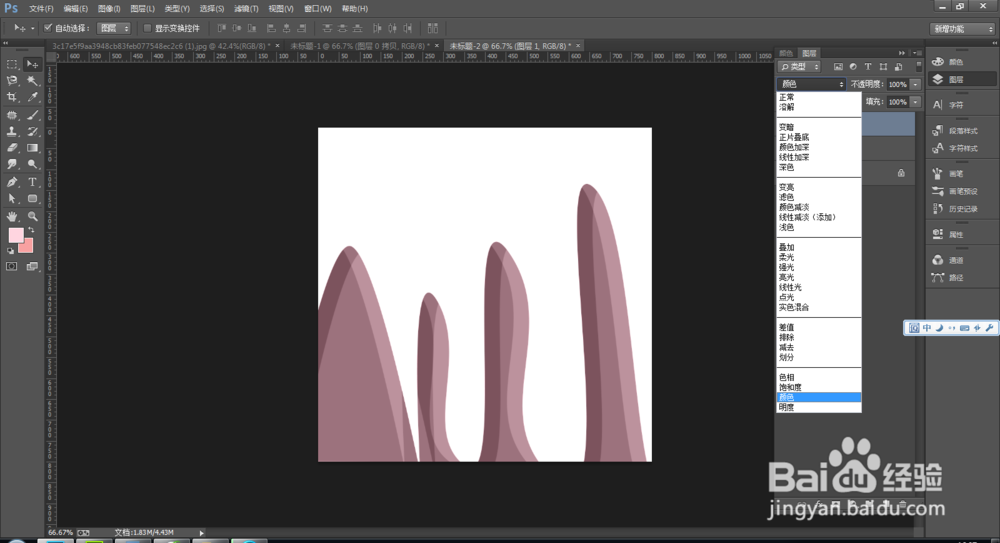 8/11
8/11然后ctrl+e合并图层,如图
 9/11
9/11ctrl+j复制图层,如图,
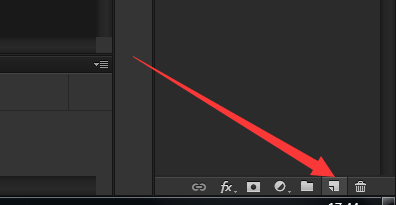 10/11
10/11ctrl+t 旋转图层,降低透明度为百分之五十,如下图
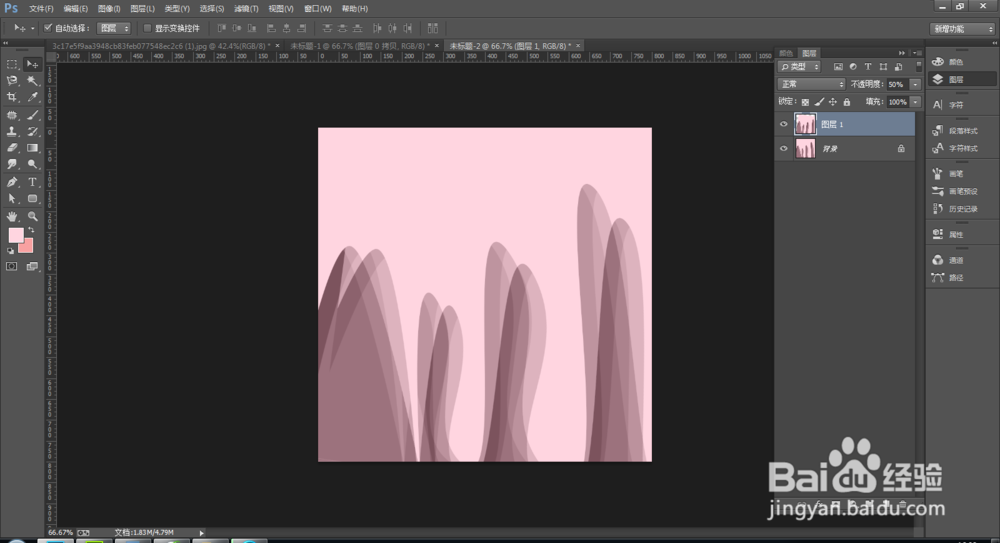 11/11
11/11当然你也可以多复制几个图层,然后调整图层的位置,降低不同的透明度,会有不同的效果,如下图。
 PHOTOSHOPPS中制作山峰PS基础案例教程PHOTOSHOP教程PS入门基础案例
PHOTOSHOPPS中制作山峰PS基础案例教程PHOTOSHOP教程PS入门基础案例 版权声明:
1、本文系转载,版权归原作者所有,旨在传递信息,不代表看本站的观点和立场。
2、本站仅提供信息发布平台,不承担相关法律责任。
3、若侵犯您的版权或隐私,请联系本站管理员删除。
4、文章链接:http://www.ff371.cn/art_923217.html
上一篇:Excel怎么一键清除内容?
下一篇:黑芝麻夹心麻团
 订阅
订阅